Specialiųjų simbolių įterpimas į Word 2010
Kartais gali prireikti įterpti neįprastą simbolį į Word 2010 dokumentą. Perskaitykite, kaip lengvai tai padaryti su mūsų patarimais ir simbolių sąrašu.
Nors paprastai naudojate „Excel 2016“ funkciją Eiti į, kad perkeltumėte langelio žymeklį į naują darbalapio langelį, šią funkciją taip pat galite naudoti norėdami pasirinkti langelių diapazoną. Pasirinkus parinktį Eiti į mygtuko Rasti ir pasirinkti išskleidžiamajame meniu juostelės skirtuke Pagrindinis (arba paspaudus Ctrl+G arba F5), „Excel“ parodo dialogo langą „Eiti į“, panašų į parodytą.
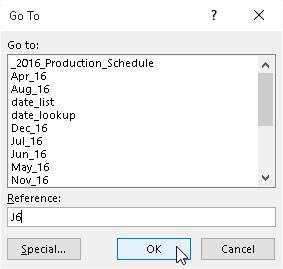
Langelių diapazono pasirinkimas dialogo lange Eiti į.
Norėdami perkelti langelio žymeklį į tam tikrą langelį, teksto laukelyje Nuoroda įveskite langelio adresą ir spustelėkite Gerai. (Excel automatiškai pateikia paskutinių keturių langelių arba langelių diapazonų, kuriuos nurodėte sąrašo laukelyje Eiti į, adresus.)
Užuot tiesiog perėję į naują darbalapio skyrių naudodami funkciją Eiti į, galite pasirinkti langelių diapazoną atlikdami šiuos veiksmus:
Pasirinkite pirmąjį diapazono langelį.
Tai tampa aktyvia ląstele, prie kurios yra pritvirtintas ląstelių diapazonas.
Juostelėje spustelėkite komandų mygtuką Rasti ir pasirinkti, esantį Redagavimo grupėje skirtuke Pagrindinis, tada išskleidžiamajame meniu pasirinkite Eiti į arba paspauskite Alt + HFDG, Ctrl + G arba F5.
Atsidaro dialogo langas Eiti į.
Teksto laukelyje Nuoroda įveskite paskutinio diapazono langelio langelio adresą.
Jei šis adresas jau yra sąrašo laukelyje Eiti į, galite įvesti šį adresą teksto laukelyje spustelėdami jį sąrašo laukelyje.
Spustelėdami Gerai laikykite nuspaudę klavišą Shift arba paspauskite Enter, kad uždarytumėte dialogo langą Eiti į.
Laikydami nuspaudę klavišą Shift, kai spustelėsite Gerai arba paspausdami Enter, pasirenkate diapazoną tarp aktyvaus langelio ir langelio, kurio adresą nurodėte teksto laukelyje Nuoroda.
Užuot pasirinkę inkaro langelį ir nurodę paskutinį diapazono langelį dialogo lango Nuoroda teksto laukelyje, taip pat galite pasirinkti diapazoną tiesiog įvesdami langelių diapazono adresą teksto laukelyje Nuoroda. Atminkite, kad įvesdami diapazono adresą įvesite pirmojo (aktyvaus) langelio ir paskutinio diapazono langelio nuorodą, atskirtą dvitaškiu. Pavyzdžiui, norėdami pasirinkti langelių diapazoną, kuris darbalapyje tęsiasi nuo langelio B2 iki G10, prieš spustelėdami Gerai arba paspausdami Enter įveskite diapazono adresą B2:G10 į teksto laukelį Nuoroda.
Kartais gali prireikti įterpti neįprastą simbolį į Word 2010 dokumentą. Perskaitykite, kaip lengvai tai padaryti su mūsų patarimais ir simbolių sąrašu.
„Excel 2010“ naudoja septynias logines funkcijas – IR, FALSE, IF, IFERROR, NOT, OR ir TRUE. Sužinokite, kaip naudoti šias funkcijas efektyviai.
Sužinokite, kaip paslėpti ir atskleisti stulpelius bei eilutes programoje „Excel 2016“. Šis patarimas padės sutaupyti laiko ir organizuoti savo darbalapius.
Išsamus vadovas, kaip apskaičiuoti slankiuosius vidurkius „Excel“ programoje, skirtas duomenų analizei ir orų prognozėms.
Sužinokite, kaip efektyviai nukopijuoti formules Excel 2016 programoje naudojant automatinio pildymo funkciją, kad pagreitintumėte darbo eigą.
Galite pabrėžti pasirinktus langelius „Excel 2010“ darbalapyje pakeisdami užpildymo spalvą arba pritaikydami ląstelėms šabloną ar gradiento efektą.
Dirbdami su laiko kortelėmis ir planuodami programą „Excel“, dažnai pravartu lengvai nustatyti bet kokias datas, kurios patenka į savaitgalius. Šiame straipsnyje pateikiami žingsniai, kaip naudoti sąlyginį formatavimą.
Sužinokite, kaip sukurti diagramas „Word“, „Excel“ ir „PowerPoint“ programose „Office 365“. Daugiau informacijos rasite LuckyTemplates.com.
„Excel“ suvestinės lentelės leidžia kurti <strong>pasirinktinius skaičiavimus</strong>, įtraukiant daug pusiau standartinių skaičiavimų. Šiame straipsnyje pateiksiu detalius nurodymus, kaip efektyviai naudoti šią funkciją.
Nesvarbu, ar dievinate, ar nekenčiate Word gebėjimo išjuokti jūsų kalbos gebėjimus, jūs turite galutinį sprendimą. Yra daug nustatymų ir parinkčių, leidžiančių valdyti „Word“ rašybos ir gramatikos tikrinimo įrankius.





